使用大白菜U盘清除开机密码的教程(简单实用的密码清除方法,轻松解决开机密码问题)
随着电脑的普及和使用,我们设置开机密码已经成为了保护个人隐私和数据安全的一种重要手段。然而,有时候我们会因为忘记密码或者其他原因无法登陆电脑系统,而陷入困境。有没有一种简单又方便的方法来解决这个问题呢?答案是肯定的!本文将为大家介绍如何使用大白菜U盘清除开机密码,帮助您快速恢复对电脑系统的控制。
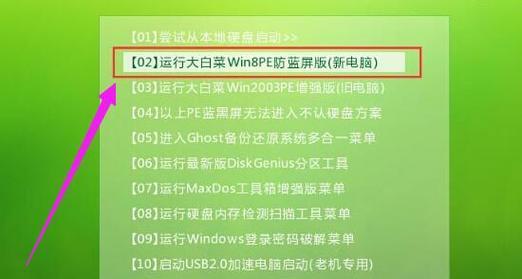
一、创建大白菜U盘清除工具
1.创建大白菜U盘清除工具的准备工作
2.使用大白菜U盘清除工具制作启动盘的步骤

二、通过大白菜U盘清除开机密码
3.将制作好的启动盘插入被锁定的电脑
4.进入BIOS设置并调整启动顺序
5.运行大白菜U盘清除工具并选择相应的操作

三、重启电脑并验证清除结果
6.重启电脑并确保启动顺序正确
7.进入大白菜U盘清除工具界面
8.使用大白菜U盘清除工具进行密码清除操作
四、其他注意事项与解决常见问题
9.注意事项:备份重要数据以防丢失
10.注意事项:确保电脑与大白菜U盘清除工具兼容性
11.常见问题解答:无法从U盘启动的解决方法
12.常见问题解答:U盘未被识别的解决方法
五、使用大白菜U盘清除开机密码的优势
13.简单易用,无需专业知识
14.快速高效,节省时间
15.不影响系统文件和个人数据,安全可靠
通过本文的介绍,我们可以看到使用大白菜U盘清除开机密码是一种简单实用的方法,帮助我们轻松解决忘记密码或无法登陆电脑系统的问题。不仅操作简单,而且高效安全,不会对系统文件和个人数据造成损失。如果您遇到了开机密码忘记或者无法登陆的问题,不妨尝试一下使用大白菜U盘清除开机密码,相信您会得到意想不到的好结果!


